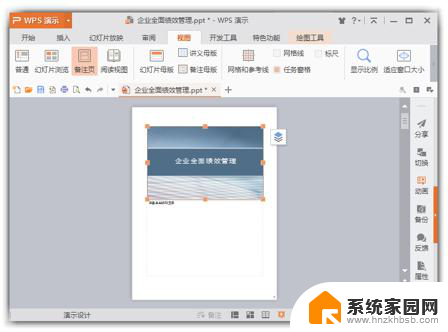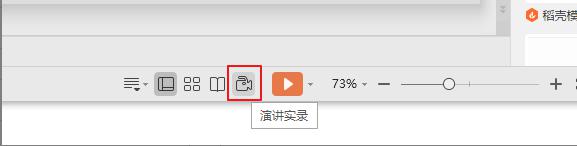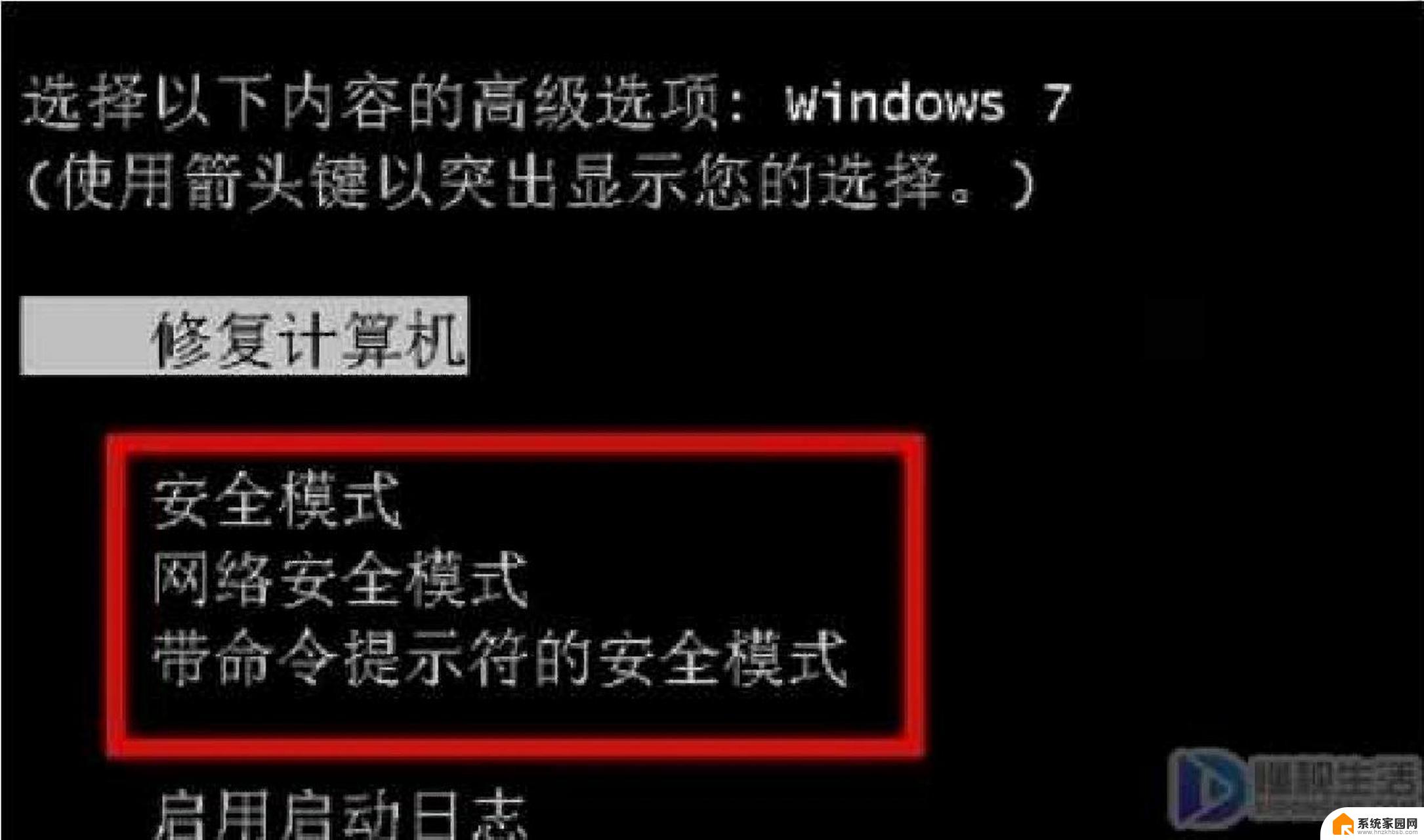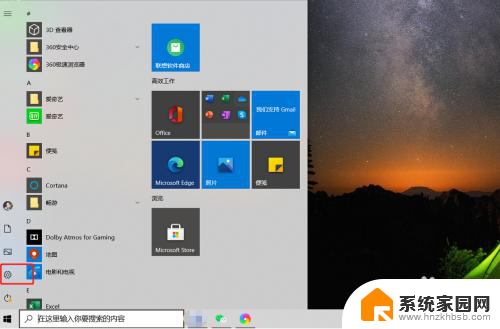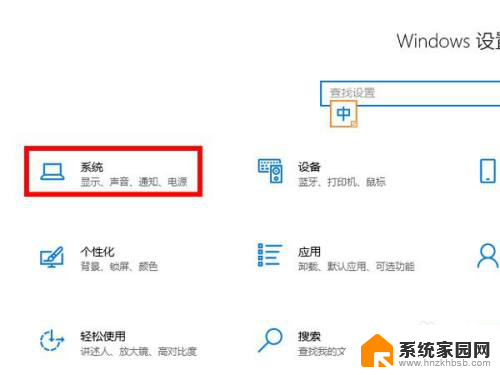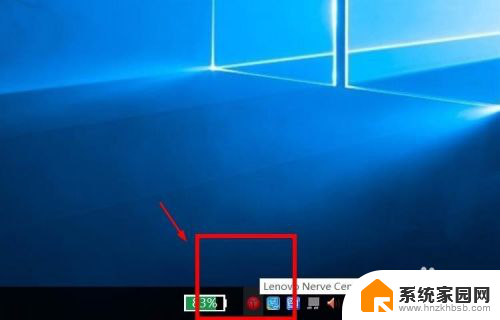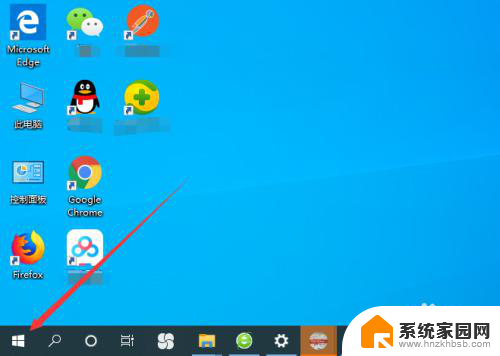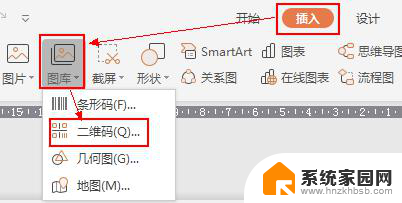演讲者模式ppt PPT演讲者模式的操作方法
更新时间:2025-04-13 14:53:03作者:jiang
演讲者模式是一种在PPT演示时非常实用的操作方法,通过这种模式,演讲者可以更加专注于演讲内容的表达,而不必担心幻灯片的翻页或者内容的呈现,在演讲者模式下,演讲者可以看到下一张幻灯片的内容,同时也可以在屏幕上显示演示内容给观众。这种模式不仅提高了演讲者的表现力,也增加了观众的参与感,是一种非常有效的演讲方式。
方法如下:
1.第一步,我们打开想要编辑的PPT。然后点击上方的幻灯片放映选项。
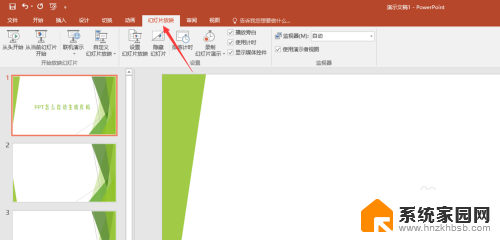
2.接着在幻灯片放映选项下方菜单栏中,找到设置幻灯片放映功能。点击进入。
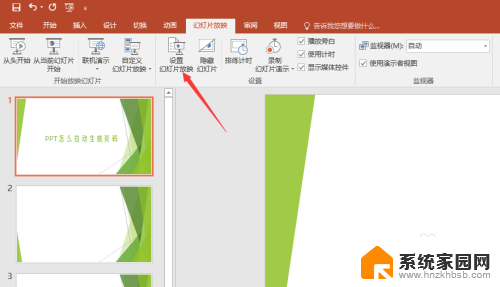
3.然后在如下界面,我们找到放映类型选项中的演讲者放映。勾中,然后确定即可。
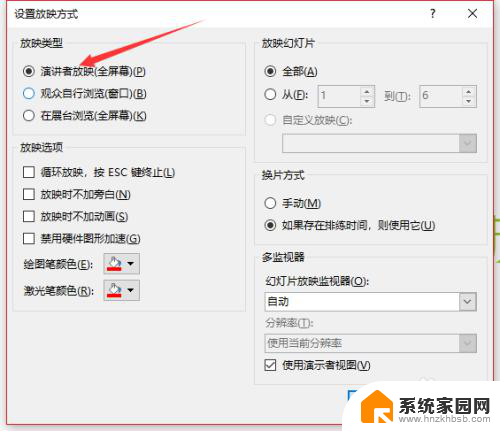
4.当然我们还可以进入幻灯片放映的监视器界面,选择使用演示者视图。
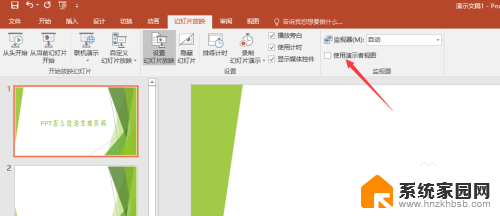
5.我们回到每一张幻灯片,然后点击右下角的备注,如下图。
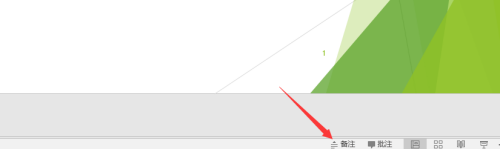
6.这样在该幻灯片的下方就出现了文本框,我们输入想要备注的内容。
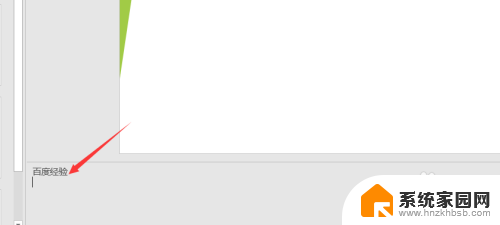
7.然后当我们使用投影仪或者大屏幕放映幻灯片时,我们就可以看到自己之前的备注了。而其他人只能看到幻灯片的内容。

以上就是演讲者模式ppt的全部内容,有需要的用户就可以根据小编的步骤进行操作了,希望能够对大家有所帮助。